
جدول المحتويات:
- مؤلف John Day [email protected].
- Public 2024-01-30 07:40.
- آخر تعديل 2025-01-23 12:54.

Tecnológico de Costa Rica، Sede Central، Escuela de Computación
Ingeniería en Computación
IC-1400 Fundamentos de Organización de Computadoras
برويكتو # 2 اردوينو
الأستاذ: Ing. إستيبان أرياس مينديز
إيمانويل كاسترو فرنانديز ، 2018104486
مارييلا موريللو أرتافيا ، 2018163668
إدغار بينيدا أغيلار ، 2018112896
سيباستيان زامورا خيمينيز ، 2018170723
يتألف مشروع Este proyecto من مجموعة من الشخصيات لشخصين ، بما في ذلك لا مثيل لهما في المنافسة من قبل الرقم العشري للقيمة العشرية.
الخطوة 1: المواد
- 34 صداري
-2 اردوينوس
-2 بروتوبورد
-2 ليد دي 7 قطاعات
-4.2 مترو دي كابل
-8 مقاومة 3000omh
الخطوة 2: Crear Los Pedales

-Cortar las tablas según el tamaño deseado para el pedal.
- ليجار لاس تابلاس.
-الطاولة 2 من medio de una bisagra dejando un 1 cm mas grande que el otro.
-Atornillar un fragmento a las tablas a un 1، 5cm y a 3، 5cm.
-Medir 5cm desde el fragmento y atornillar el pulsador.
-Medir desde la bisagra se midió 2، 5cm desde la bisagra para colocar un tornillo pequeño y ponerle el resorte para que el pedal funcione.
-Taladrar agujeros al pulsador y al fragmento de madera، para que pasen los cables al Arduino.
الخطوة 3: كونكتار لوس كابلات
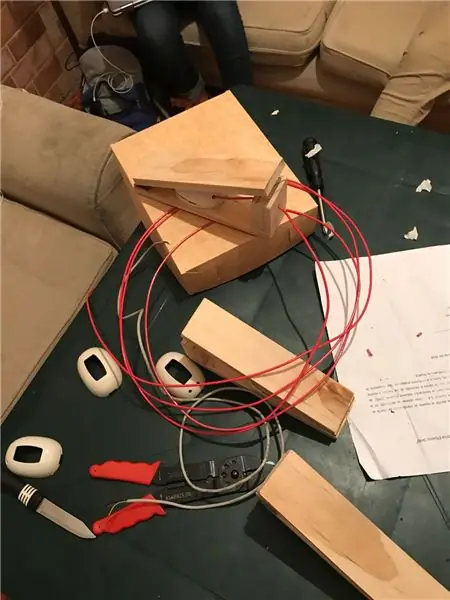

-Ensamblar cada cable como ، كابل pasar cada بور los agujeros creados anteriormente en el fragmento de madera. (Positivo-positivo، negativo-Negativo)
-Cortar los cables que queden de un largo de 25cm para conectar a la protoboard.
الخطوة 4: Protoboard
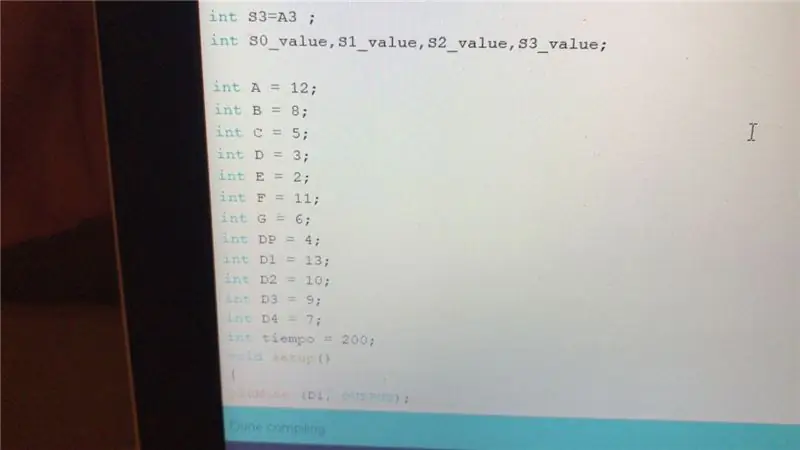
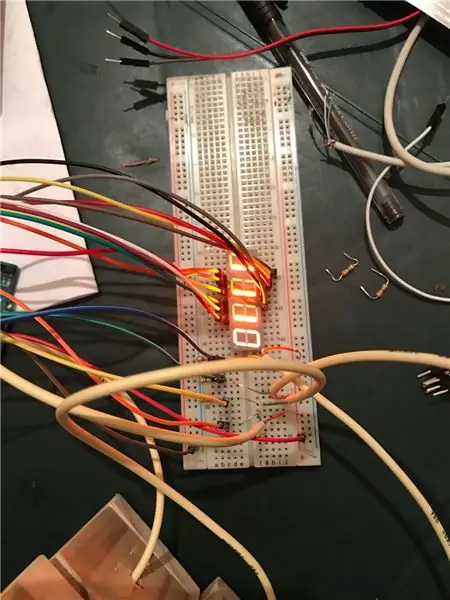

-في بعض الأحيان ، يمكنك أن تتخيل لاعبي كرة القدم على سبيل المثال لا الحصر.
-Uno del GND o puerto tierra a Negativo de la protoboard. - Cuatro van del puerto A0 al A3 y estos van conectados a una resistencia cada uno y que esta conectado al jumper tierra por un lado y conectado al cable positivo de su timbre respectivo ، donde el cable Negativo del timbre va conectado a la energía. o Uno al puerto 5V، el cual provee la energía، esta se pone en el lado positivo del protoboard pero del lado consitario a tierra. o Los demás en los puertos digitales 2، 3، y del 5 al 13 conectados en orden como sale en la imagen (desde arriba de izquierda a derecha).
-Además se colocarán las resistencias.
ليس مسموحًا بمصباح 1 y 0 في أجهزة LED
الخطوة 5: اردوينو


Podemos Observar donde se coloca cada jumpers en el arduino.
4 وصلات عبور del A0-A3، 1GND، 1 de 5V que es la energia، 2، 3، 5-13
الخطوة 6: Adicionales

Los números los cuales los usuarios del juego tienen que convertir son los escritos en este pdf.
Además si desean guardar en una caja lo podrían hacer como se Observa en la imagen.
موصى به:
استخدم أزرار الضغط على Magicbit الخاص بك [Magicblocks]: 5 خطوات
![استخدم أزرار الضغط على Magicbit الخاص بك [Magicblocks]: 5 خطوات استخدم أزرار الضغط على Magicbit الخاص بك [Magicblocks]: 5 خطوات](https://i.howwhatproduce.com/images/002/image-3504-j.webp)
استخدم أزرار الضغط على Magicbit [Magicblocks] الخاص بك: سيعلمك هذا البرنامج التعليمي استخدام أزرار الضغط على Magicbit باستخدام Magicblocks. نحن نستخدم Magicbit كلوحة تطوير في هذا المشروع الذي يعتمد على ESP32. لذلك يمكن استخدام أي لوحة تطوير ESP32 في هذا المشروع
مستشعر رؤية Micro: bit MU للمبتدئين - قيم التسمية والتعرف على بطاقة الأرقام: 6 خطوات

Micro: bit MU Vision Sensor للمبتدئين - قيم التسمية والتعرف على بطاقة الأرقام: هذا هو دليلي الثاني لمستشعر رؤية MU. في هذا المشروع ، سنبرمج micro: bit للتعرف على بطاقات الأرقام المختلفة باستخدام قيم التسمية
Atollic TrueStudio-Switch على مؤشر LED بالضغط على زر الضغط باستخدام STM32L100: 4 خطوات

Atollic TrueStudio-Switch على مؤشر LED عن طريق الضغط على زر الضغط باستخدام STM32L100: في هذا البرنامج التعليمي الخاص بـ STM32 سأخبرك عن كيفية قراءة دبوس GPIO الخاص بـ STM32L100 ، لذلك سأقوم هنا بعمل توهج على اللوحة بواسطة الضغط على زر الضغط
متحكم AVR. تبديل LED باستخدام مفتاح زر الضغط. الضغط على زر التصحيح: 4 خطوات

متحكم AVR. تبديل LED باستخدام مفتاح زر الضغط. الضغط على زر Debouncing: في هذا القسم ، سوف نتعلم كيفية عمل كود البرنامج C لـ ATMega328PU لتبديل حالة مصابيح LED الثلاثة وفقًا للإدخال من مفتاح التبديل. أيضًا ، اكتشفنا حلولًا لمشكلة "التبديل الارتداد". كالعادة ، نحن
أداة التعرف على الأرقام ببايثون: 3 خطوات

أداة التعرف على الأرقام باستخدام لغة Python: برنامج التعرف على الأرقام باستخدام لغة Python: برنامج "رؤية الكمبيوتر" "رؤية الكمبيوتر" هو برنامج Capaz de Reconocer dentro de imágenes. Es muy útil para una computadora y permite expandir
